Z każdą kolejną wersją systemu Windows pasek zadań jest dostosowywany i poprawiany nieco bardziej. Po zminimalizowaniu uruchomionego programu lub aplikacji zwykle powinien on przejść do paska zadań jako ikona obok menu Start i szybkiego uruchamiania lub przypiętych ikon. Jeśli najedziesz myszką na zminimalizowane okno, w XP pojawi się podpowiedź tekstowa, w Vista dostaniesz statyczną miniaturę, aw Windows 7 i 8 dostaniesz ładną miniaturę podglądu na żywo.
Wokół znajduje się wiele narzędzi dostosowujących, które mogą wykonywać różne czynności, aby ulepszyć pasek zadań systemowych i zasobnik. Niektóre mogą nawet zminimalizować otwarte okna w zasobniku, aby utrzymać pasek zadań w porządku, ponieważ niektórzy użytkownicy lubią utrzymywać pasek zadań w czystości i wydajności, a inni wolą przypiąć do niego większość używanych programów. Alternatywnym ulepszeniem, które możesz wykonać, jeśli masz dużo miejsca na pulpicie, jest zminimalizowanie otwartych aplikacji nie na pasku zadań lub zasobniku, ale bezpośrednio na pulpicie. Zapewnia to nie tylko szybki dostęp i widok miniatur okien, ale może również zwolnić ograniczoną ilość miejsca na pasku zadań i zasobniku. Oto 3 bezpłatne narzędzia do obejrzenia. 1. miniMIZE
miniMIZE to mała aplikacja do ulepszania pulpitu, która przechwytuje okna, które minimalizujesz i umieszcza na pulpicie miniaturę głównego okna aplikacji. Możesz ustawić kierunek, w którym na pulpicie będą się znajdować ikony, aby pasowały do najlepszego układu pulpitu. Aby ułatwić identyfikację, ikony z każdego programu są wyświetlane na miniaturach

miniMIZE ma kilka przydatnych funkcji, takich jak obsługa wyjątków w celu ignorowania określonych okien lub uzupełniania aplikacji, których nie chcesz minimalizować do pulpitu jako miniatury. Ma również kilka skrótów klawiszowych do przełączania poziomów miniatur, minimalizowania wszystkich okien i pokazywania / ukrywania miniatur. Rozmiary i tryb zmiany rozmiaru miniatur można dostosować, a także istnieje możliwość ustawienia poziomu przezroczystości, aby połączyć wszystko w nieco więcej.
miniMIZE nie jest już rozwijany, a strona internetowa już prawie zniknęła. Wygląda na to, że działa całkiem dobrze w 32-bitowych wersjach systemu Vista / Windows 7, Windows 8 i 64-bitowych, ale większość wbudowanych składników systemu Windows, takich jak (Internet) Explorer, Notatnik, Paint itp., Nie działa zminimalizować.
Pobierz miniMIZE
2. ThumbWin
Chociaż nie jest kompatybilny z 64-bitowymi systemami operacyjnymi, Thumbwin jest bardziej niezawodnym narzędziem niż miniMIZE do minimalizowania i przywracania okien aplikacji do miniatur w 32-bitowych wersjach Windows XP, Vista, 7 i 8. Zestaw funkcji ThumbWin jest bardzo podobnie jak ma to do zaoferowania miniMIZE.
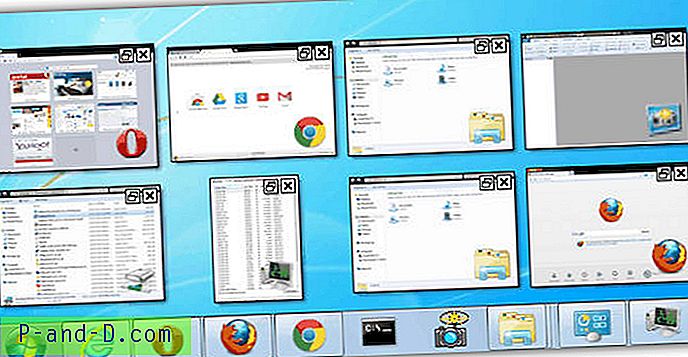
Układ miniatur może być od góry do dołu lub od lewej do prawej z opcjami automatycznego rozmieszczania lub wyświetlania ich na monitorze dodatkowym. Można również skonfigurować 6 skrótów klawiszowych, a rozmiar miniatury lub ikony można zmniejszyć lub powiększyć do 300 pikseli z przezroczystością. Okno Wykluczeń jest nieco mniej przydatne niż w miniMIZE, ponieważ pozwala jedynie na wykluczenie nazwy okna lub klasy, a nie całej aplikacji.
Po kliknięciu prawym przyciskiem myszy ikony w zasobniku można ukryć, ustawić, zminimalizować lub przywrócić wszystkie otwarte okna. Pomimo oferowanych opcji i funkcji Thumbwin ma bardzo mało pamięci i jest używany tylko około 600 KB, nawet przy kilku otwartych oknach zminimalizowanych do miniatur. Niestety oficjalna strona programu jest w języku japońskim.
Pobierz ThumbWin
3. Skalowalna tkanina Microsoft
To narzędzie pochodzi z Microsoft Research i jest prototypowym oprogramowaniem, które prawdopodobnie było koncepcją, którą zamierzali zintegrować z Windows w pewnym momencie. Skalowalna tkanina działa na zasadzie granicy na pulpicie, a przeciągnięcie okna poza ten obszar zminimalizuje go do miniatury w animowany sposób podobny do opcji „Animuj okna podczas minimalizacji i maksymalizacji” w systemie Windows 7. Możesz także kliknąć przycisk minimalizacji okna i przywrócić go ponownie, klikając miniaturę.

Sama granica może być skalowana i przesuwana po pulpicie, dzięki czemu możesz mieć miniatury po różnych stronach lub dookoła, jeśli chcesz, kliknij prawym przyciskiem myszy ikonę tacy i wybierz Pokaż / Ukryj granice do edycji. Windows można przeciągać i przenosić w obszarze miniatur, a także tworzyć zadania, upuszczając jedną miniaturę na drugą. Powoduje to grupowanie okien razem i można je wszystkie przywrócić lub zminimalizować jednocześnie, klikając nagłówek zadania.
Warto zauważyć, że Skalowalna tkanina pochodzi z 2005 roku i była tylko wersją rozwojową, a jej efektem ubocznym jest to, że wciąż ma duży problem z tym, jak radzi sobie z oknami, a użycie pamięci może się nieco zmieniać. To powiedziawszy, program wydawał się działać w systemie Windows 7 32-bit bez większych problemów (64-bit był niejednolity), chociaż wymagany jest .NET Framework 1.1.
Pobierz Microsoft Scalable Fabric





